Avez-vous déjà rêvé de jouer sur votre Nintendo Switch sur un écran plus grand, sans téléviseur ? Avec les bons outils, vous pouvez utiliser votre ordinateur portable ou votre tablette comme écran. Ce guide vous explique comment configurer vos appareils et jouer où que vous soyez.
Introduction
Ce dont vous aurez besoin
Pour que cette configuration fonctionne, vous aurez besoin de quelques éléments essentiels. Vous trouverez ci-dessous une liste de contrôle avec des explications pour chacun d'eux :
Pour la configuration d'un ordinateur portable :
1. Station d'accueil Nintendo Switch : La station d'accueil permet à la Switch de diffuser de la vidéo via HDMI, indispensable pour se connecter à d'autres appareils.
2. Carte de capture vidéo HDMI vers USB : Une carte de capture permet à votre ordinateur portable de recevoir des signaux vidéo. Carte de capture vidéo HDMI vers USB CableTime est une excellente option pour des performances fluides.
3. Ordinateur portable avec port USB : Assurez-vous que votre ordinateur portable dispose d'un port USB 3.0 pour une transmission de données plus rapide et un décalage minimal.
4. Logiciel de capture vidéo : Des outils gratuits comme OBS Studio vous permettent de visualiser et d’optimiser l’affichage de la Switch sur votre ordinateur portable.
5. Câble HDMI : Connecte la station d'accueil Switch à la carte de capture.
Pour la configuration de la tablette :
1. Station d'accueil Nintendo Switch : comme pour les ordinateurs portables, la station d'accueil est essentielle pour la sortie vidéo.
2. Adaptateur HDMI vers USB-C ou carte de capture : de nombreuses tablettes nécessitent un adaptateur pour accepter l'entrée HDMI. Carte de capture vidéo USB 3.0 CableTime avec PD 100 W fonctionne parfaitement.
3. Tablette avec port USB-C ou USB-A : les tablettes modernes ont souvent des ports USB-C, mais si la vôtre n'a que des ports USB-A, vous aurez besoin d'un adaptateur USB-A vers HDMI supplémentaire.
4. Application de mise en miroir d'écran (en option) : des applications comme AirDroid ou Splashtop peuvent être utilisées pour les tablettes sans prise en charge HDMI directe.
Instructions étape par étape
Utiliser votre ordinateur portable comme moniteur pour Nintendo Switch
- Configurer votre station d'accueil Nintendo Switch : placez votre Switch sur sa station d'accueil. Connectez une extrémité du câble HDMI à la sortie HDMI de la station d'accueil.
- Connectez la carte de capture : branchez le câble HDMI sur la carte de capture et insérez-le dans le port USB 3.0 de votre ordinateur portable.
- Installer et lancer le logiciel de capture vidéo : Téléchargez OBS Studio. Ajoutez une nouvelle source vidéo et sélectionnez votre carte de capture comme périphérique source.

4. Ajustez les paramètres pour des performances optimales : définissez la résolution sur 1920 x 1080 (Full HD) et la fréquence d'images à 60 FPS.
5. Profitez des jeux sur votre ordinateur portable : agrandissez la fenêtre d'aperçu OBS ou passez en mode plein écran. mode écran pour un meilleur gameplay.
Utiliser votre tablette comme moniteur pour Nintendo Switch
1. Configurez votre station d'accueil Nintendo Switch : connectez le câble HDMI à la station d'accueil comme précédemment.
2. Connectez un adaptateur HDMI vers USB-C : connectez le câble HDMI à l'adaptateur et branchez-le il dans le port USB-C de votre tablette.
3. Téléchargez une application d'affichage d'écran (si nécessaire) : installez des applications comme AirDroid ou Splashtop si votre tablette ne prend pas en charge l'entrée HDMI directe.
4. Activer le mode de saisie d'affichage** : accédez aux paramètres de votre tablette pour activer le mode de saisie s'il est pris en charge.
5. Optimiser les paramètres d'affichage** : ajustez la luminosité, la résolution et la mise à l'échelle pour une expérience visuelle optimale.
6. Commencez à jouer sur votre tablette** : Une fois la connexion établie, votre tablette fonctionnera comme un moniteur.
Meilleure recommandation de carte de capture vidéo 4K
- Carte de capture HDMI USB 3.0 1080P60 avec sortie en boucle 4K pour le streaming& et jeux
- Carte de capture vidéo USB 3.0 avec PD 100 W HDMI vers USB/USB C pour la diffusion en direct sur PS4
- Carte de capture vidéo HDMI vers USB/USB-C 1080P pour le streaming en direct des jeux Nintendo Switch
Conseils de dépannage courants
- Aucun signal sur l'ordinateur portable ou la tablette** : assurez-vous que tous les câbles sont correctement connectés et que la carte de capture ou l'adaptateur est correctement installé.
- Lecture vidéo lente** : vérifiez la compatibilité de votre port USB et fermez les applications en arrière-plan pour améliorer les performances.
- La tablette ne détecte pas le signal HDMI** : vérifiez que votre tablette prend en charge l'entrée HDMI ou utilisez une application de mise en miroir d'écran.
Conclusion
En quelques étapes simples, transformez votre ordinateur portable ou votre tablette en écran pour votre Nintendo Switch. Cette solution est idéale pour les joueurs en quête de flexibilité et de portabilité. La carte de capture vidéo HDMI vers USB CableTime et la carte de capture vidéo USB 3.0 CableTime avec alimentation 100 W rendent ce processus simple et efficace. Dites-nous si ce guide vous a été utile dans les commentaires et n'oubliez pas de le partager avec d'autres joueurs !







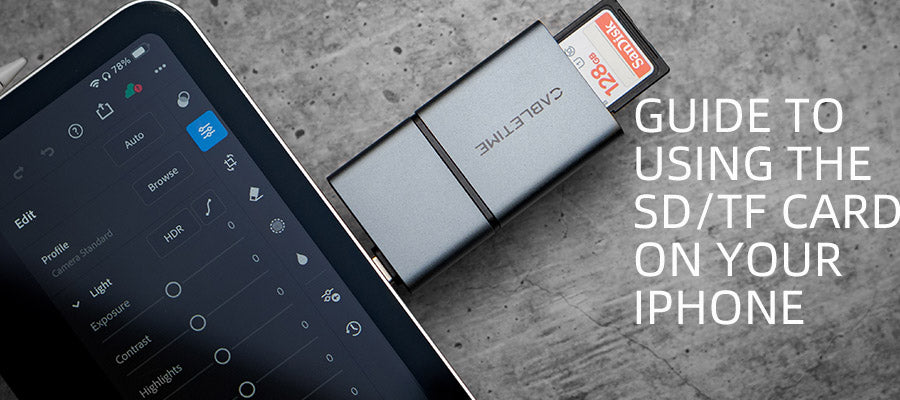
2 commentaires
odin
yes
Margot Gallardo
HI IM MARGOT
Laisser un commentaire
Ce site est protégé par hCaptcha, et la Politique de confidentialité et les Conditions de service de hCaptcha s’appliquent.